win10电脑软件怎么添加到桌面 Win10桌面添加应用软件图标步骤
更新时间:2024-06-13 09:52:39作者:jiang
在使用Win10电脑时,我们经常会安装各种应用软件来提升工作效率和娱乐体验,但有时候我们可能会忘记将常用的软件添加到桌面,这样就无法快速访问。如何将Win10电脑上安装的应用软件添加到桌面呢?下面就来看看添加应用软件图标到Win10桌面的简单步骤。
具体方法:
1.首先,我们点击win10桌面左下角的windows图标。如图所示
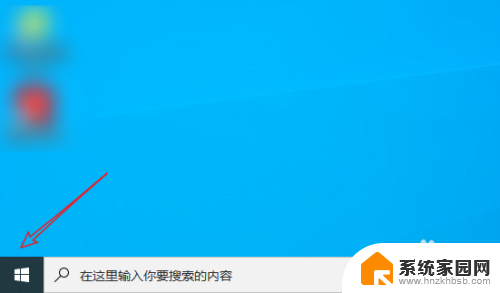
2.点击后,找到想要添加到桌面的应用程序,如图所示
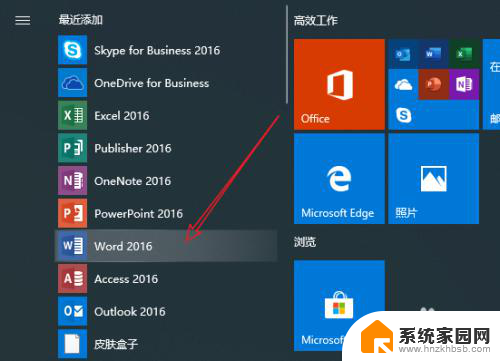
3.然后我们鼠标左键长按该图标,将其拖动到桌面即可
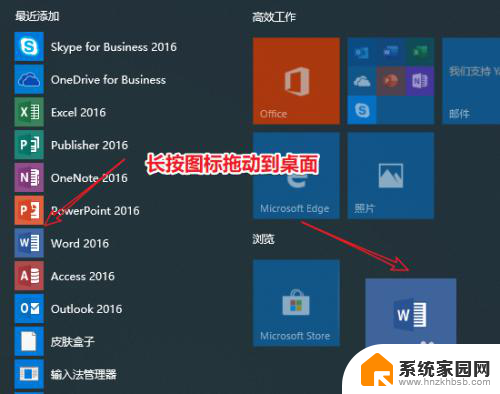
4.如图所示这样我们就成功地在桌面创建了该软件的快捷方式了
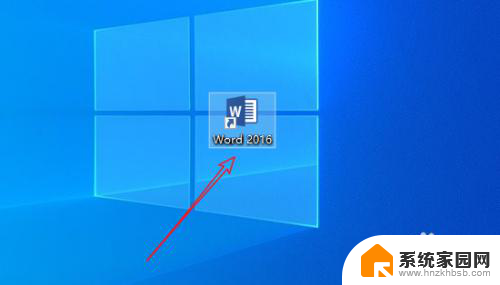
以上就是如何将win10电脑软件添加到桌面的全部内容,如果你也遇到了同样的情况,可以参考小编的方法来处理,希望对大家有所帮助。
win10电脑软件怎么添加到桌面 Win10桌面添加应用软件图标步骤相关教程
- 计算机添加到桌面 win10怎么把我的电脑图标添加到桌面
- win10桌面小工具怎么添加到桌面 Win10添加桌面小工具步骤
- 怎么添加计算机到桌面 win10怎么在桌面添加计算机图标
- windows10怎么把此电脑添加到桌面 Win10怎样将此电脑添加到桌面
- 如何把此电脑图标添加到桌面 Win10如何将此电脑添加到桌面图标
- win10怎样在桌面添加我的电脑 Win10桌面上怎样添加我的电脑图标
- win10家庭版添加桌面图标 win10家庭版桌面图标显示方法
- 电脑怎么添加便签在桌面 win10桌面如何添加便签
- 电脑桌面添加扫描仪 win10如何在桌面添加扫描仪快捷方式
- 怎样取消图标设置 Windows10添加和删除桌面图标的步骤
- win10开始屏幕图标点击没反应 电脑桌面图标点击无反应
- 蓝牙耳机如何配对电脑 win10笔记本电脑蓝牙耳机配对方法
- win10如何打开windows update 怎样设置win10自动更新功能
- 需要系统管理员权限才能删除 Win10删除文件需要管理员权限怎么办
- win10和win7怎样共享文件夹 Win10局域网共享问题彻底解决方法
- win10系统还原开机按什么键 电脑一键还原快捷键
win10系统教程推荐
- 1 win10和win7怎样共享文件夹 Win10局域网共享问题彻底解决方法
- 2 win10设置桌面图标显示 win10桌面图标显示不全
- 3 电脑怎么看fps值 Win10怎么打开游戏fps显示
- 4 笔记本电脑声音驱动 Win10声卡驱动丢失怎么办
- 5 windows查看激活时间 win10系统激活时间怎么看
- 6 点键盘出现各种窗口 如何解决Win10按键盘弹出意外窗口问题
- 7 电脑屏保在哪里调整 Win10屏保设置教程
- 8 电脑连接外部显示器设置 win10笔记本连接外置显示器方法
- 9 win10右键开始菜单没反应 win10开始按钮右键点击没有反应怎么修复
- 10 win10添加中文简体美式键盘 Win10中文输入法添加美式键盘步骤